Ввод информации о документе
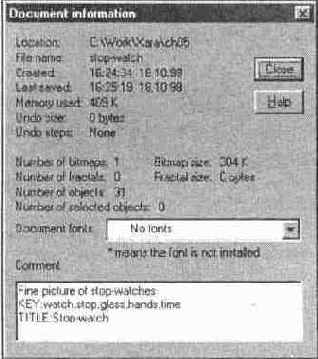
Любое из этих полей может отсутствовать. Например, если вы даете подробное описание документа, то необходимость в ключевых словах может отпасть. На Рисунок 6.32 приведен пример заполнения поля Comment.
Документы, которые вы собираетесь поместить в библиотеку, следует тщательно отобрать и разместить в отдельной папке на жестком диске или любом другом носителе (CD-ROM, ZIP, магнитооптический диск, дискета и т. п.).
При создании библиотеки надо учитывать, что дополнительное место будут занимать файлы миниатюр. Мы рекомендуем создавать библиотеку на жестком диске, где имеется значительный избыток свободного места, а затем уже переписывать ее на другие носители.
Затем в окне галереи Clipart gallery нажмите кнопку Disc clipart. Эта команда открывает диалоговое окно Add folder to gallery (Рисунок 6.33), которое позволяет указать папку с новыми документами для библиотеки. С помощью списка папок, расположенного в левой части диалогового окна, выберите папку с отобранными документами. Нажатие кнопки Add закроет диалоговое окно, a CorelXARA займется созданием нового раздела библиотеки. При этом в выбранной папке будет создана вложенная папка Xaralnfb, в которую будут помещены созданные изображения-миниатюры и файл описания. В окне галереи Clipart gallery появится новый раздел, названный по имени папки с документами и включающий полный путь к ней. Щелчок на имени раздела откроет галерею миниатюр документов, с которыми вы можете работать, как и с документами стандартной библиотеки.